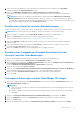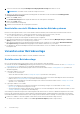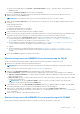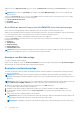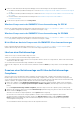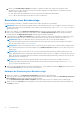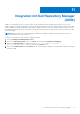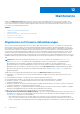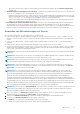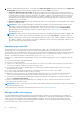Users Guide
Table Of Contents
- OpenManage Integration Version 7.0 for Microsoft System Center Benutzerhandbuch
- Inhaltsverzeichnis
- Einführung
- Informationen zu OMIMSSC-Komponenten
- Admin-Portal
- Starten von OMIMSSC über eine registrierte MSSC-Konsole
- Anwendungsfälle
- Bereitstellen von Betriebssystemen mit der OMIMSSC-Konsolenerweiterung für SCCM
- Betriebssystembereitstellung mit der OMIMSSC-Konsolenerweiterung für SCVMM
- Nicht-Windows-Betriebssystembereitstellungen mit OMIMSSC-Konsolenerweiterungen
- Anwenden von Aktualisierungen auf Server
- Konfigurieren von ersetzten Komponenten
- Exportieren und Importieren von Serverprofilen
- Profile
- Beginnen mit der Konfiguration und Bereitstellung
- Ermitteln von Servern und Synchronisieren mit der MSSC-Konsole
- Referenzserverkonfigurationen
- Ermitteln von Servern in OMIMSSC
- Ermitteln von Servern in der OMIMSSC-Konsolenerweiterung für SCCM
- Ermitteln von Servern in der OMIMSSC-Konsolenerweiterung für SCVMM
- Systemanforderungen für verwaltete Systeme
- Ermitteln von Servern über die automatische Ermittlung
- Ermitteln von Servern über die manuelle Ermittlung
- Synchronisieren von OMIMSSC-Konsolenerweiterungen mit einer registrierten SCCM-Umgebung
- Synchronisieren der OMIMSSC-Konsolenerweiterung mit einer registrierten SCVMM-Umgebung
- Synchronisieren mit registriertem MSSC
- Beheben von Synchronisierungsfehlern
- Löschen von Servern aus OMIMSSC
- Starten der iDRAC-Konsole
- OMIMSSC-Lizenzierung
- Betriebsvorlage
- Vorbereitung auf die Bereitstellung
- Erstellen von WinPE-ISO-Images
- Tasksequenz
- Bearbeiten einer Tasksequenz
- Erstellen eines Lifecycle Controller-Startdatenträgers
- Einstellen eines freigegebenen Standard-Speicherorts für den Lifecycle Controller-Startdatenträger
- Tasksequenz-Datenträger erstellen (Startfähiges ISO-Image)
- Bereitstellen von nicht Windows-basierten Betriebssystemen
- Verwalten einer Betriebsvorlage
- Vorbereitung auf die Bereitstellung
- Integration mit Dell Repository Manager (DRM)
- Maintenance
- Allgemeines zu Firmware-Aktualisierungen
- Wiederherstellung
- Anwenden von Firmware- und Konfigurationseinstellungen
- Erfassen von LC-Protokollen
- Exportieren von Bestandsdaten
- Anzeigen von Informationen in OMIMSSC
- Fehlerbehebung
- Bereitstellungsoption wird in Tasksequenz nicht angezeigt
- VRTX-Gehäusegruppen werden doppelt erstellt
- Leere Cluster-Aktualisierungsgruppe wird bei automatischer Ermittlung oder Synchronisierung nicht gelöscht
- Aktualisierungsquelle kann nicht erstellt werden
- Fehler bei der Firmware-Aktualisierung wegen belegter Job-Warteschlange
- Firmware-Aktualisierung auf Cluster-Aktualisierungsgruppe schlägt fehl
- Fehler bei der Firmware-Aktualisierung auf Servern der 11. Generation
- Fehler bei der Firmware-Aktualisierung während der Verwendung der DRM-Aktualisierungsquelle
- Fehler bei einem geplanten Job für eine Aktualisierungsgruppe
- Fehler bei der Anwendung einer Betriebsvorlage
- Fehler beim Zugriff auf CIFS-Freigabe unter Verwendung des Hostnamens
- Fehler bei der FTP-Verbindung bei Verwendung der Standard-Aktualisierungsquelle des Systems
- Fehler beim Erstellen eines Repositorys während einer Firmware-Aktualisierung
- Benutzerdefinierte Aktualisierungsgruppe kann nicht gelöscht werden
- Fehler beim Anzeigen von Jobs und Protokollen
- Fehler beim Exportieren von LC-Protokollen im CSV-Format
- Serverprofile werden nicht exportiert
- Fehler beim Anzeigen des Dell EMC Logos im Admin-Portal von OMIMSSC
- Fehler beim Anzeigen von LC-Protokollen
- Firmware-Aktualisierung auf einigen Komponenten, unabhängig von der Auswahl
- Fehler bei der Hypervisor-Bereitstellung
- Hypervisor-Bereitstellungsfehler aufgrund von weiterhin vorhandenen Treiberdateien in der Bibliotheksfreigabe
- Fehler bei der Hypervisor-Bereitstellung mit Active Directory für die 11. Generation von PowerEdge-Blade-Servern
- Falsche Anmeldeinformationen während der Ermittlung
- IG-Installationsproblem während der Ausführung mehrerer Instanzen des Installationsprogramms auf dem gleichen Server
- Zeitüberschreitung beim Importieren des Serverprofils nach zwei Stunden
- Aktuelle Bestandsaufnahmeinformationen werden auch nach erfolgter Firmware-Aktualisierung nicht angezeigt
- SCVMM-Fehler 21119 beim Hinzufügen von Servern zu Active Directory
- Anhang
- Zugriff auf Support-Inhalte von der Dell EMC Support-Website
Wählen Sie Werte für Hypervisor Profile (Hypervisor-Profil), Credential Profile (Anmeldeprofil) und Server IP from (Server-IP von)
aus.
ANMERKUNG: Die Werte für „Host Name“ (Host-Name) und „Server Management NIC“ (NIC für Serververwaltung) sind
immer Poolwerte.
Wenn Sie für Server IP from (Server-IP von) die Option Static (Statisch) auswählen, müssen Sie das logische Netzwerk in SCVMM
konfigurieren und für folgende Parameter Poolwerte angeben:
● Logisches Netzwerk der Konsole
● IP-Subnetz
● Statische IP-Adresse
Nicht Windows-basierte Komponente für OMIMSSC-Konsolenerweiterungen
Führen Sie beim Erstellen der Betriebsvorlage die folgenden Schritte für nicht Windows-basierte Komponenten aus:
Wählen Sie ein nicht Windows-basiertes Betriebssystem, die Betriebssystemversion, den Typ des freigegebenen Ordners, den Namen der
ISO-Datei, den Speicherort der ISO-Datei und das Passwort für das Root-Konto des Betriebssystems aus.
(Optional) Wählen Sie ein Windows-Anmeldeprofil für den Zugriff auf die CIFS-Freigabe aus.
Der Wert für Host Name (Host-Name) ist immer ein Poolwert. Wenn Sie DHCP deaktivieren, sind zudem die Werte für die folgenden
Parameter immer Poolwerte:
● IP-Adresse
● Subnetzmaske
● Standard-Gateway
● Primärer DNS-Server
● Sekundärer DNS-Server
ANMERKUNG:
Bei der Bereitstellung nicht Windows-basierter Betriebssystem werden Freigaben des Typs NFS (Network File
System) sowie Freigaben des Typs CIFS (Common Internet File System) unterstützt.
Anzeigen von Betriebsvorlage
So zeigen Sie Betriebsvorlage-Vorlagen an:
Klicken Sie in der OMIMSSC-Konsole auf Profiles and Templates (Profile und Vorlagen) und anschließend auf Operational Template
(Betriebsvorlage. Alle erstellten Betriebsvorlage-Vorlagen sind hier aufgeführt.
Bearbeiten von Betriebsvorlage
Sie können eine Betriebsvorlage zum Ändern der Aktualisierungsquelle, Hardwarekonfigurationen und Betriebssystemkomponenten des
Referenzservers bearbeiten.
ANMERKUNG:
Einige Attribute können von anderen Attributwerten abhängen. Wenn diese Attribute nicht aktualisiert werden,
schlägt die Anwendung der Hardwarekonfiguration möglicherweise fehl. Es wird daher empfohlen, die Referenzkonfiguration nicht zu
bearbeiten.
ANMERKUNG: Wenn Sie die Tasksequenz im SCCM 2016 bearbeiten, enthalten die Meldungen über fehlende Objektreferenzen das
Paket Windows und ConfigMgr einrichten nicht. Fügen Sie das Paket hinzu und speichern Sie die Tasksequenz.
1. Wählen Sie die Vorlage aus, die Sie bearbeiten möchten, und klicken Sie auf Edit (Bearbeiten).
Die Seite Betriebsvorlage (Betriebsvorlage) wird angezeigt.
2. Bearbeiten Sie den Namen und die Beschreibung der Vorlage (wenn erforderlich) und klicken Sie dann auf Next (Weiter).
3. Um die verfügbaren Attribute und deren Werte in Server Components (Serverkomponenten) anzuzeigen, klicken Sie auf eine
Komponente.
4. Ändern Sie die Werte der verfügbaren Attribute, falls erforderlich.
ANMERKUNG:
Aktivieren Sie das Kontrollkästchen neben jeder Komponente, da bei der Übernahme der Betriebsvorlage nur die
ausgewählten Komponentenkonfigurationen auf das Zielsystem angewendet werden.
ANMERKUNG: Unabhängig von der getroffenen Auswahl der Komponenten werden alle Konfigurationen in der Vorlage erfasst.
34 Betriebsvorlage